跟着官方文档学 Python 之:解释器和 IDE

一、解释器
Python 解释器可以执行 .py 文本文件,运行出想要的结果。由于整个 Python 语言从规范到解释器都是开源的,所以只要水平够高,任何人都可以编写 Python 解释器。
#常见的 Python 解释器 #
CPython:Python 官方网站下载安装 Python3.x 可以得到,是 C 语言开发的,应用最广的。
IPython:基于 CPython 之上的一个交互式解释器,增强了交互方式,内核都是相同的。CPython 用 >>> 作为提示符,IPython 用 In[序号]: 作为提示符。
PyPy:增强了执行速度,对 Python 代码进行动态编译(不是解释)。如果代码需要放到 PyPy 下执行,需要了解 PyPy 与 CPython 的不同点。
Jython:运行在 Java 平台上的 Python 解释器,可以直接将 Python 代码编译成 Java 字节码执行。
IronPython:和 Jython 相似,IronPython 是运行在微软 .Net 平台的解释器,可以将 Python 代码编译成 .Net 的字节码。
注意:和 Java 或 .Net 平台交互,最优的办法不是选用 Jython 或 IronPython,是通过网络调用来交互,确保各程序间的独立性。
1、在 Windows 上安装 Python
前往 Python 官网-Python Releases for Windows 下载安装程序。其中,executable 表示可执行版,需要安装后使用,embeddable 表示嵌入版,解压以后就可以使用的版本(记得把解释器所在的路径添加到环境变量里,否则 PyCharm 无法自动获得解释器位置)。
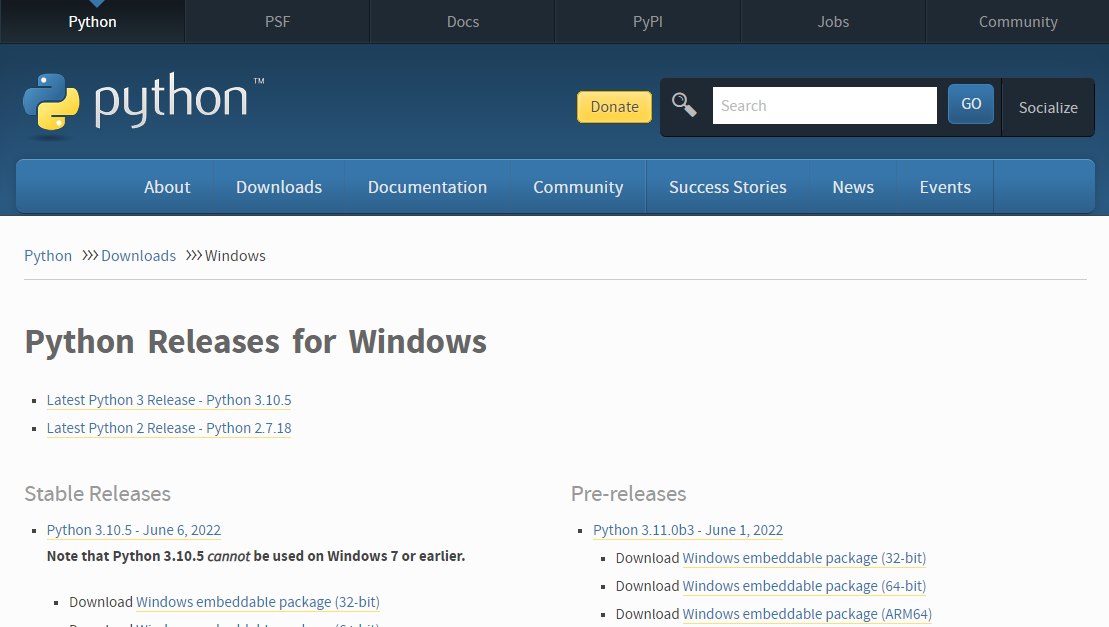
打开下载的 exe 运行, 勾选 Add Python 3.9 to Path,并点击 Install Now 完成安装。
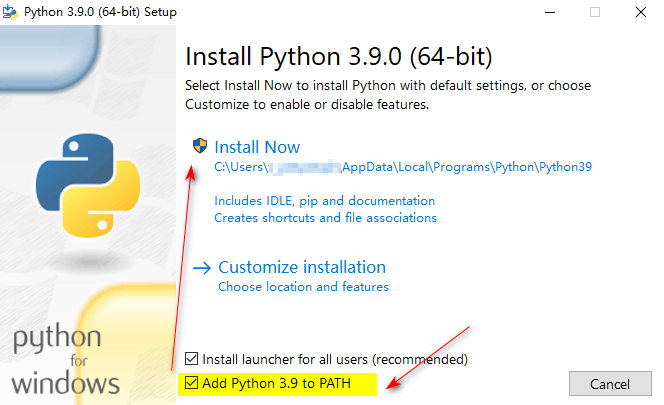
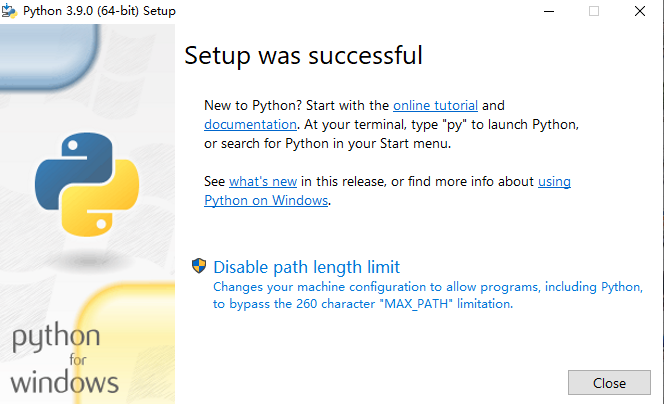
Win+R 键,输入 cmd 调出命令提示符,输入 python 可以进入解释器中。可以执行 exit()、quit()、ctrl+z 或直接关闭窗口,退出解释器。可以执行 python -V 或 python --version,查看 Python 版本。
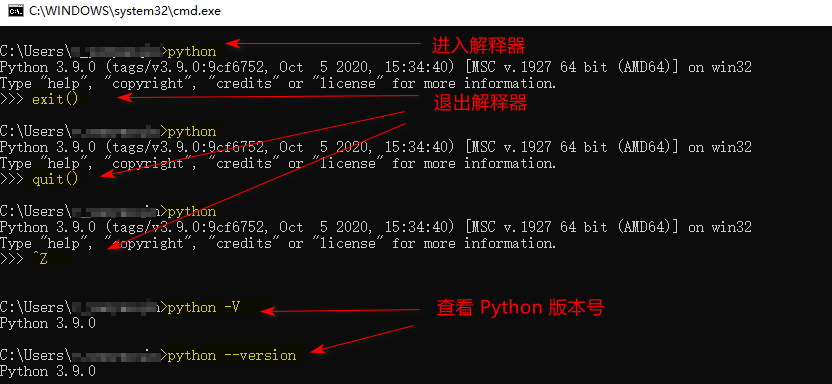
2、在 Mac 上安装 Python
MAC 10.9 及以上操作系统自带 Python2.7 环境。如果想安装更新的版本,可以前往 Python 官网-Python Releases for Windows 下载安装。若已安装了 Homebrew,可以直接通过 brew install python3 安装。
3、在 Linux/Unix 上安装 Python
前往 Python 官网-Python Source Releases 下载并解压,如果需要自定义一些选项修改 Modules/Setup,以 Python3.6.1 版本为例。
二、IDE(Integrated Development Environment)
1、IDLE
在 Python 官网下载安装解释器后,会自动获得 IDLE,可以直接在开始菜单中搜索 IDLE。

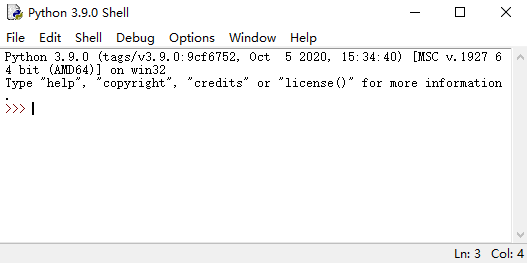
2、PyCharm
JetBrains 打造的一款 Python IDE,支持 macOS、 Windows、 Linux 系统,具备调试、语法高亮、Project 管理、代码跳转、智能提示、自动完成、单元测试和版本控制等能力。可以前往 PyCharm 官网-下载 PyCharm 下载安装。
下载安装成功后打开 PyCharm,点击 New Project,参照如下图示即可完成创建和运行。
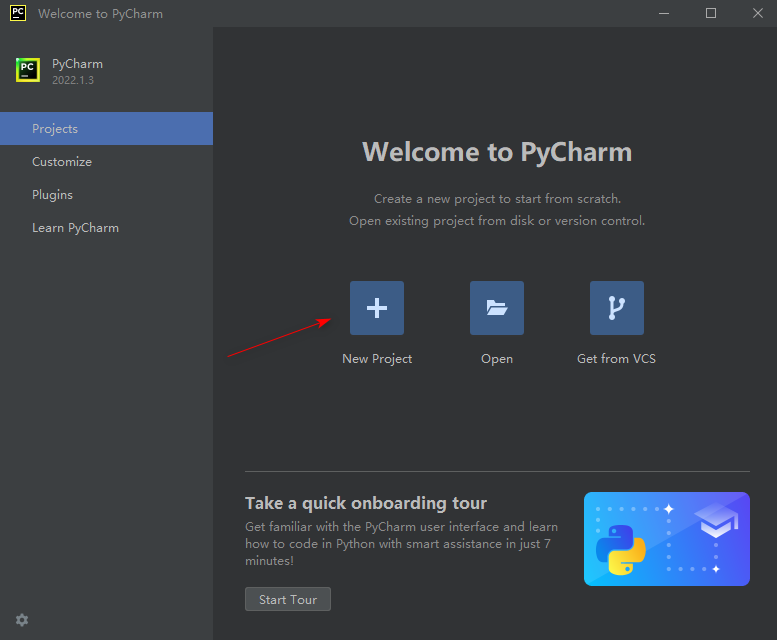
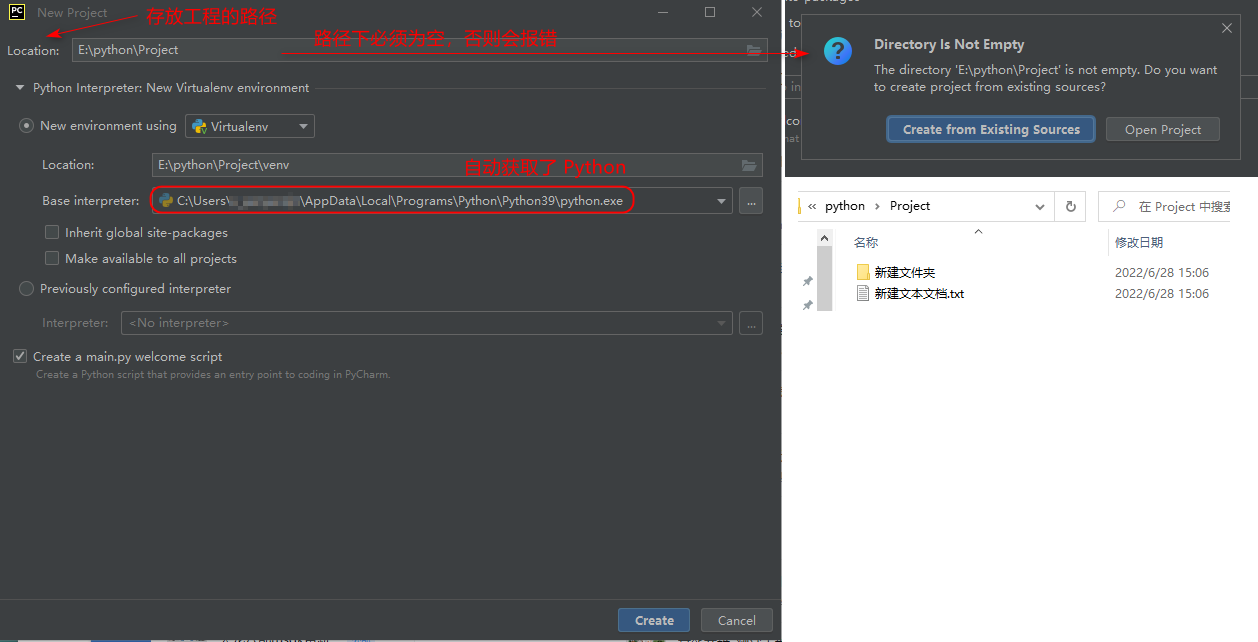
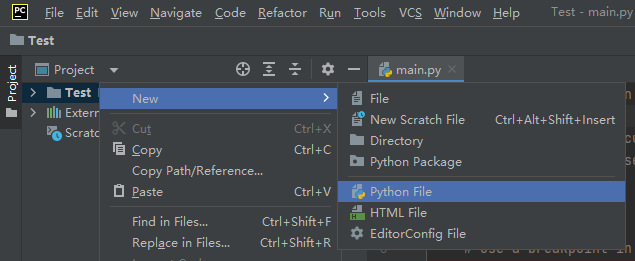
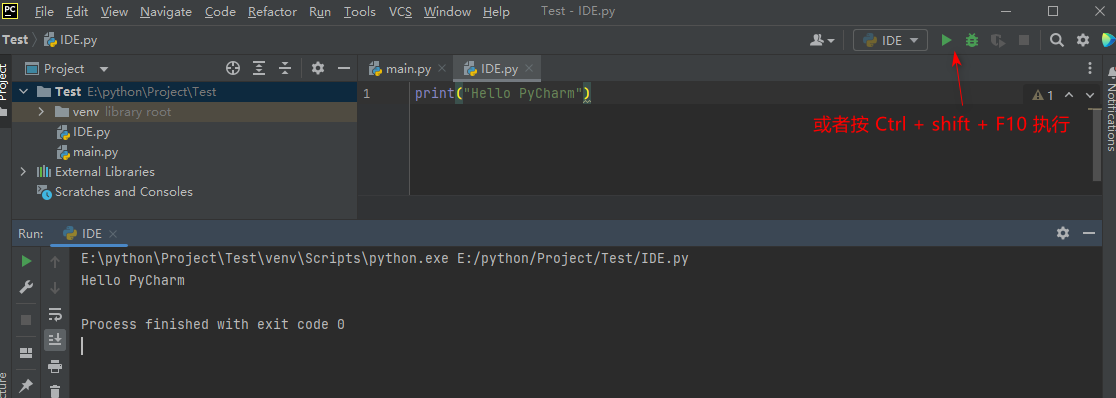
3、VSCode
VSCode(Visual Studio Code)是一款由微软开发且跨平台的免费源代码编辑器,VSCode 开发环境非常简单易用。可以前往 Visual Studio Code 官网 下载安装,安装完成后打开 VSCode 继续安装 VS Code Python 扩展
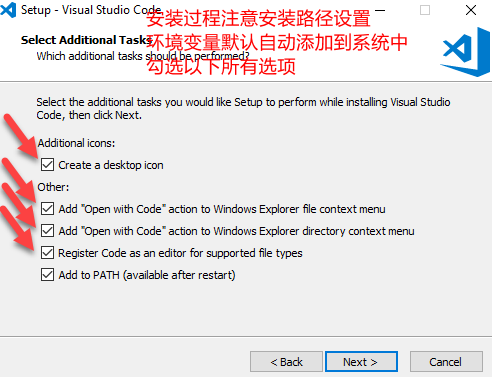
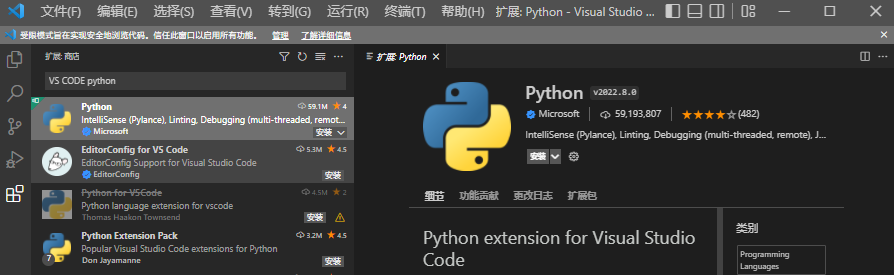
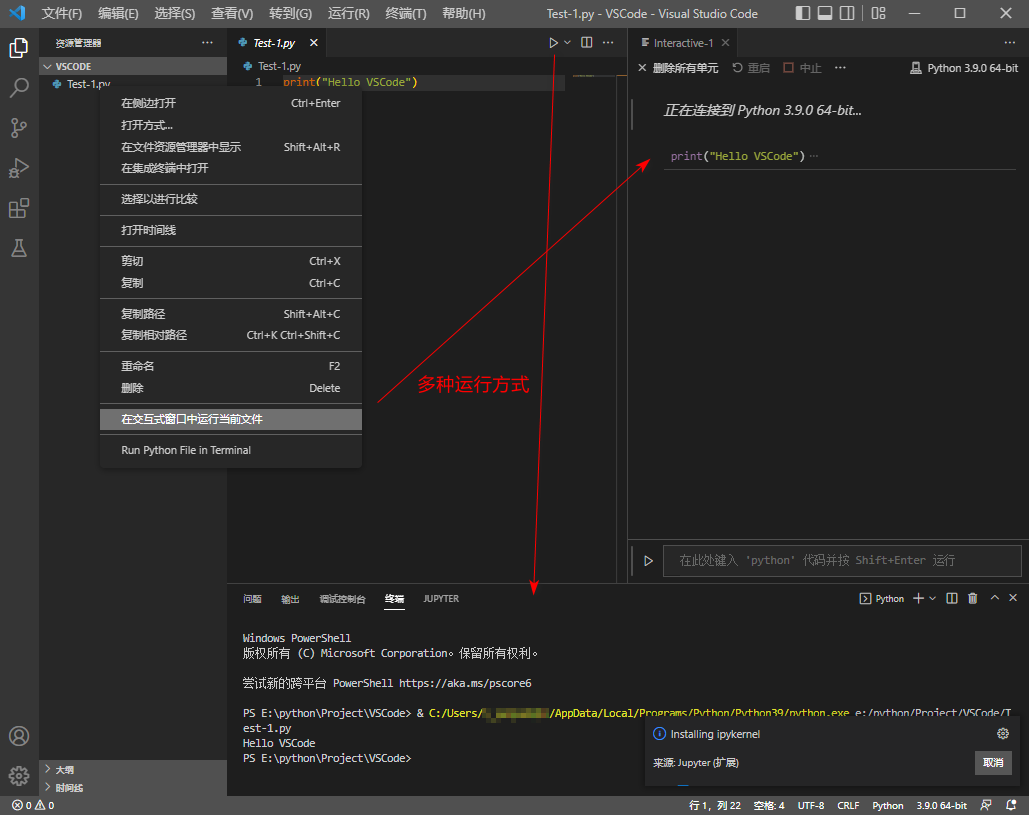
👉如果在阅读过程中有任何疑问,欢迎在评论区留言参与讨论!
版权声明: 本文为 InfoQ 作者【甜甜的白桃】的原创文章。
原文链接:【http://xie.infoq.cn/article/d3f1c768653c2e1c9a228202f】。文章转载请联系作者。











评论